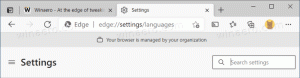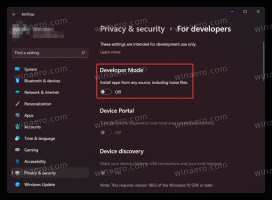Како покренути Екплорер као администратор на Виндовс 8.1, Виндовс 8 и Виндовс 7
Као што можда знате, Виндовс Виста је увео неке велике промене у безбедносни модел Виндовс-а, укључујући контролу корисничког налога. Оно што УАЦ ради је да уводи концепт апликација које имају најмање привилегије – требало би да буде само довољно дозвола које апликације треба да раде дате им, а не пуне администраторске дозволе, јер ако се малвер или лоше апликације покрећу као администратор, могу прилично оштетити ваше ОС.
Међутим, захваљујући УАЦ-у, корисничко искуство се мало квари и деценијама стари корисници Виндовса који нису били коришћени овом концепту или онима који нису били објашњени зашто је уведен били су збуњени када су мигрирали са Виндовс-а КСП. Нису разумели зашто је од њих тражено да потврде било коју радњу која мења системски ниво на њиховом рачунару. Једна таква апликација која приказује знатну количину УАЦ упита ако користите Виндовс са највишим нивоом УАЦ поставке је Филе Екплорер (раније познат као Виндовс Екплорер). Док Екплорер не приказује толико УАЦ упита на подразумеваној УАЦ поставци, подразумевана поставка УАЦ је
није 100% сигуран. Безбедно је само против апликација које претпостављају привилегије на нивоу администратора да раде лоше ствари.Реклама
Сада бисте могли да питате зашто бисте уопште желели да покренете Екплорер као администратор? Претпоставимо да морате да урадите неке операције са датотекама које укључују много УАЦ упита. Или можда неко проширење љуске (нпр. екстензија менија десним кликом) још увек није ажурирано да ради са УАЦ-ом и не ради док се не покрене као администратор. Не постоји начин који је обезбедио Мицрософт за подизање проширења љуске која не функционишу како треба. Дакле, уместо да увек покрећете све апликације са УАЦ подешеним на подразумевану поставку, можете трајно да подесите УАЦ на највиши ниво и уместо тога привремено подигните Филе Екплорер у посебан процес како бисте могли да обавите своје ствари као администратор, а затим затворите то.
Осим што је проблем у томе што Мицрософт не дозвољава покретање Екплорера као администратора у оперативном систему Виндовс 8.1/8 (и у Виндовс 7). У оперативном систему Виндовс Виста било је могуће покренути Екплорер као администратор. Мицрософт користи ДЦОМ да бисте покренули Екплорер у Виндовс 7 и новијим верзијама. Фабрика ДЦОМ класа проверава да ли корисник ради интерактивно и покреће Екплорер. Они су унели ограничење у регистар као безбедносну меру да би спречили покретање као администратор. Наравно, ако користите менаџер датотека треће стране за обављање операција са датотекама, онда то није проблем јер га лако можете привремено подићи.
У овом чланку ћемо видети како да подигнете Екплорер тако да можете да обављате своје операције са датотекама које показују превише УАЦ упита или користите екстензије љуске које не раде без подизања. Такође ћемо видети како да затворимо узвишени процес. Решење за покретање Екплорер елеватед-а пронашао је један од наших читалаца и Виндовс ентузијаста, Андре Зиеглер, који је показао на рег кључ који користи класа ДЦОМ у ову нит Тецхнет Форума. Ево како то можете да урадите:
1. Преузмите и отворите Винаеро'с екцеллент РегОвнерсхипЕк апликација. РегОвнерсхип вам омогућава да преузмете власништво над кључевима регистратора и доделите администраторске дозволе и касније их вратите, све из корисничког интерфејса који је једноставан за коришћење.
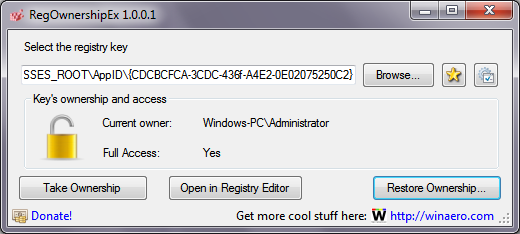
2. У пољу за текст „Изабери кључ регистратора“ РегОвнерсхипЕк копирајте и налепите следеће:
ХКЕИ_ЦЛАССЕС_РООТ\АппИД\{ЦДЦБЦФЦА-3ЦДЦ-436ф-А4Е2-0Е02075250Ц2}
3. Кликните на дугме Преузми власништво. Видећете да се икона закључавања откључава. Сада кликните на „Отвори у уређивачу регистра“.

4. Уређивач регистра ће се отворити на горњем кључу. У десном окну уређивача регистра видећете вредност под називом „РунАс“. Морате једноставно да преименујете ову вредност или је избришете како би вам Виндовс омогућио да покренете Екплорер као администратор када вам затреба. Преименујте „РунАс“ у било шта. На пример, РунАсАдмин (да бисте запамтили да сте направили ову промену).
5. Затворите уређивач регистра и сада се вратите на РегОвнерсхипЕк. Кликните на дугме „Врати власништво“, означите кључ над којим сте управо преузели власништво и вратите његово власништво.
То је то. Сада ако кликнете десним тастером миша на Екплорер.еке или пречицу до њега и изаберете 'Покрени као администратор', моћи ћете да га покренете као администратор! Други начин да га покренете као администратор је да покренете пречицу Рачунар/Овај рачунар из Старт менија или Старт екрана притиском на Цтрл+Схифт+Ентер. Почеће као посебан процес које можете видети у Таск Манагер-у или одличан Процесс Екплорер компаније СисИнтерналс.
Такође можете користити Винаеро'с једноставно али корисно ЕЛЕ.еке апликација да покренете било који програм као администратор из командне линије.
Када га покренете као администратор, без обзира шта радите у њему, неће вам се приказати УАЦ промпт. Ако покренете и Процесс Екплорер као администратор, он ће приказати ниво интегритета другог процеса Екплорер-а као висок (Високи значи да се процес покреће као администратор).

Сада је важно напоменути да се овај процес не завршава чисто када затворите прозор Екплорера! Морате запамтити да га прекинете сваки пут када подигнете Екплорер након што завршите са радом у прозору Екплорера.
Такође, не би требало да редовно покрећете Екплорер као администратор. Требало би да га подигнете само ако треба да користите неку некомпатибилну екстензију љуске или ако треба да урадите више датотека за тешке услове операције које ће произвести много досадних УАЦ упита за управљање и одржавање датотека и фасцикли на вашем хард погон. И запамтите да завршите други процес Екплорер.еке у Таск Манагер-у након што завршите са радом са њим.